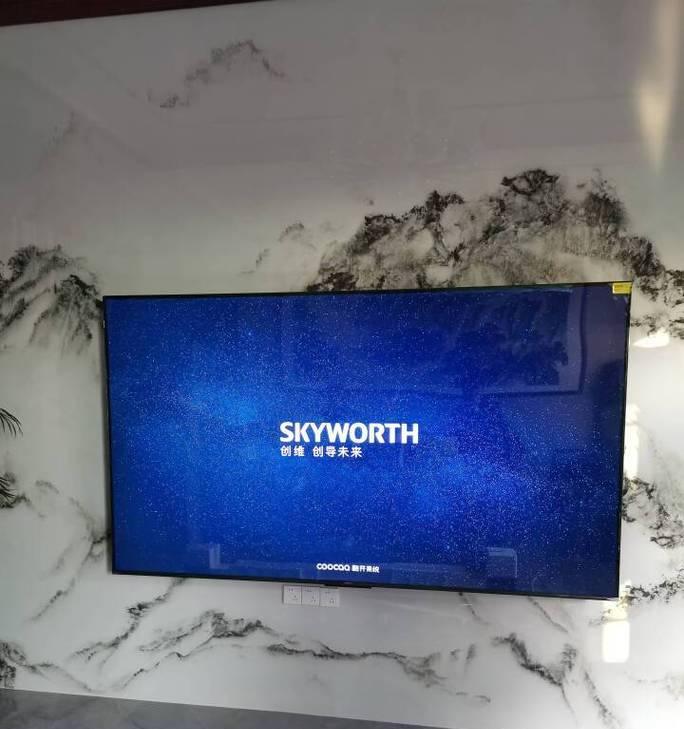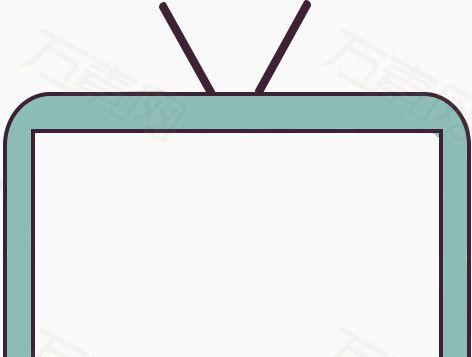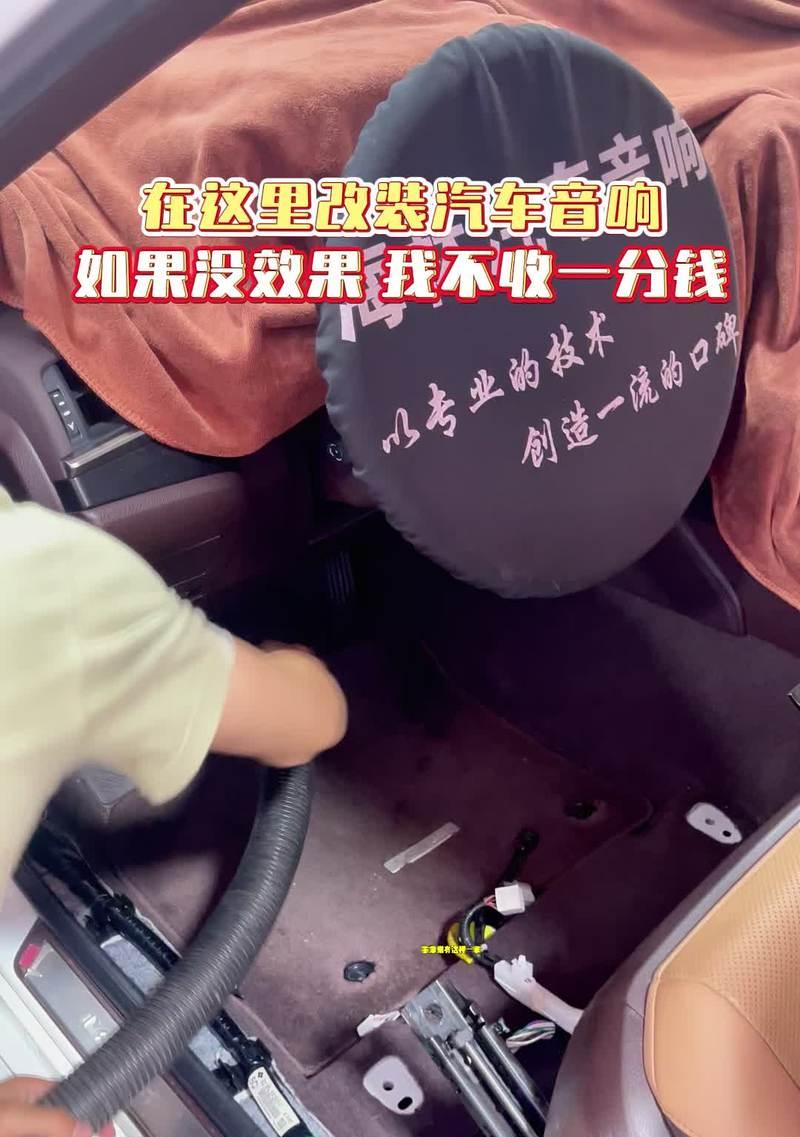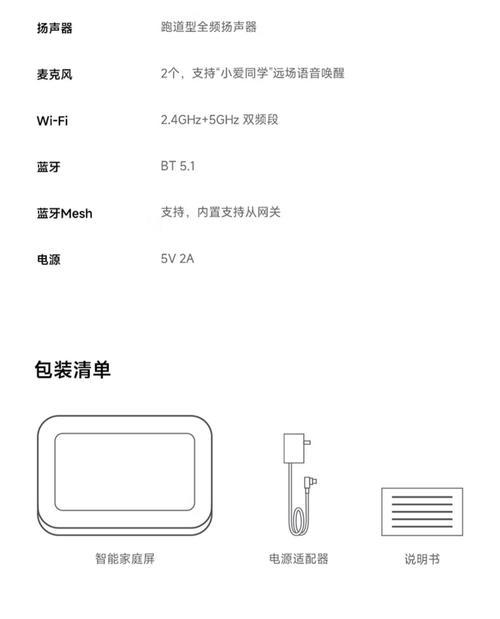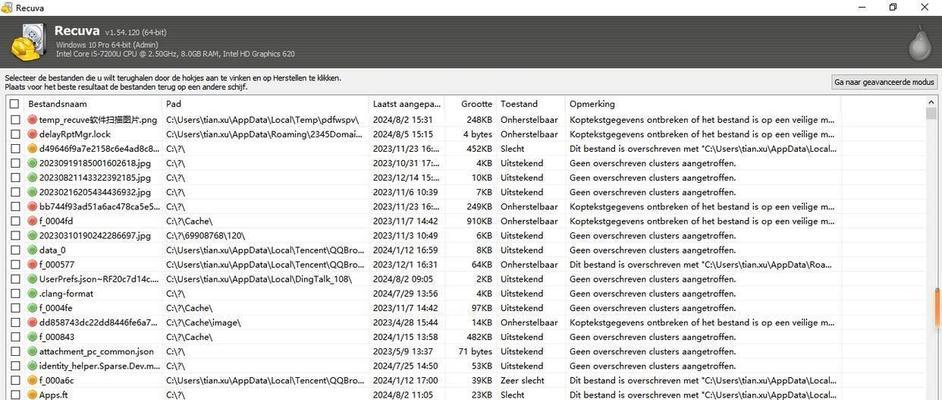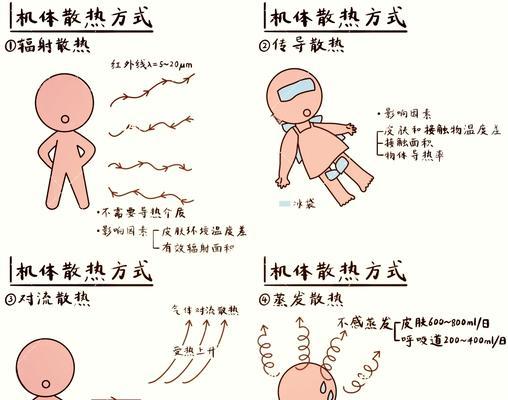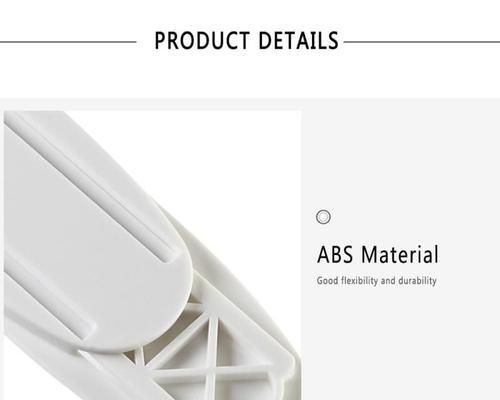可收节目电视机的投屏方法是什么?兼容性好吗?
随着科技的发展,电视机不仅仅是一个简单的播放设备,它也逐渐成为了家庭娱乐中心。越来越多的智能电视支持各种各样的投屏功能,让用户能够轻松将手机、平板、电脑上的内容显示在大屏幕上。可收节目电视机的投屏方法是什么?兼容性又好如何呢?本文将为您提供全面的指导。
在介绍具体的投屏方法之前,我们先了解下投屏的基本原理。投屏,即屏幕镜像,它允许将一个设备的显示内容同步传输到另一个设备上。对于可收节目电视机来说,主要的投屏方法包括DLNA、Miracast、Chromecast、AirPlay等技术。
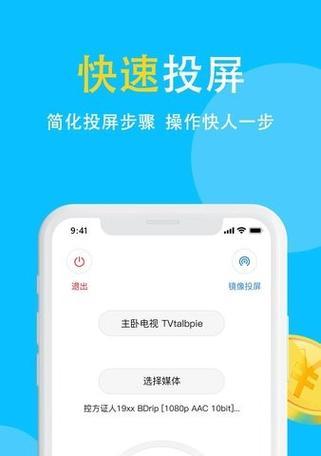

具体投屏操作步骤
DLNA投屏
1.确认设备兼容性:首先确保您的电视机支持DLNA协议,同时手机或电脑安装有相应的DLNA客户端应用。
2.开启DLNA服务:在电视机上找到并开启DLNA服务或对应的媒体分享功能。
3.连接网络:确保手机和电视处于同一Wi-Fi网络下。
4.选择内容并投屏:打开手机或电脑上的DLNA客户端,选择想要投屏的内容,点击“推送”或“播放”按钮。
Miracast投屏
1.检查Miracast功能:确认您的电视机支持Miracast无线显示技术。
2.启用Miracast投屏:在手机或电脑上启用Miracast功能。
3.连接设备:将手机或电脑与电视机连接到同一Wi-Fi网络。
4.开始投屏:在手机的投屏设置中选择您的电视机,开始Miracast投屏。
Chromecast投屏
1.连接Chromecast设备:将Chromecast设备连接到电视的HDMI端口,并确保电源供应。
2.手机或电脑安装GoogleHome应用:在手机或电脑上安装GoogleHome应用。
3.添加Chromecast设备:打开GoogleHome应用,按照提示添加您的Chromecast设备。
4.开始投屏:在支持Chromecast的应用中,点击相应的投屏按钮,选择您的电视进行投屏。
AirPlay投屏(仅限苹果设备)
1.连接至同一Wi-Fi网络:确保您的电视支持AirPlay,并且苹果设备和电视连接在同一个Wi-Fi网络。
2.开启AirPlay镜像:在苹果设备上,从控制中心中选择“屏幕镜像”或“AirPlay镜像”功能。
3.选择电视:从可用设备列表中选择您的电视机开始投屏。

投屏兼容性分析
兼容性是决定投屏体验好坏的重要因素。不同品牌的智能电视机支持的投屏技术可能有所不同。三星电视通常支持Miracast,而LG或索尼电视可能更偏好DLNA。投屏的稳定性与网络环境息息相关,一个稳定快速的Wi-Fi网络能够大幅提高投屏体验。
在兼容性方面,一般而言,智能电视和现代智能手机及平板电脑的兼容性较好。操作系统如iOS和Android都有提供相应的投屏解决方案,但某些情况下,第三方应用或设备的兼容性可能需要额外的设置和优化。
实用技巧和常见问题
为了帮助您更顺利地完成投屏,这里提供一些实用技巧和解决常见问题的方法:
检查路由器:如果投屏经常卡顿或连接不成功,请检查路由器设置,确保路由器支持802.11ac或更新标准,并优化网络信道。
关闭其他无线设备:在投屏时,尽量关闭其他不必要的无线设备,以减少网络干扰。
检查电视设置:在智能电视的网络设置中,确认是否开启了UPnP(通用即插即用)功能。
更新固件:确保您的电视和投屏设备都运行在最新版本的固件上,以获得最佳兼容性。
结语
通过以上介绍,您已经了解了可收节目电视机的多种投屏方法,并且对如何确保良好的兼容性有了深入的理解。现在,您可以根据自己的设备和需求,选择最适合的投屏方式,享受大屏幕带来的无限乐趣。随着技术的不断进步,未来智能电视的投屏功能将会更加完善,体验也会更加出色。
版权声明:本文内容由互联网用户自发贡献,该文观点仅代表作者本人。本站仅提供信息存储空间服务,不拥有所有权,不承担相关法律责任。如发现本站有涉嫌抄袭侵权/违法违规的内容, 请发送邮件至 3561739510@qq.com 举报,一经查实,本站将立刻删除。
- 站长推荐
-
-

小米手机智能充电保护,让电池更持久(教你如何开启小米手机的智能充电保护功能)
-

手机移动数据网速慢的解决方法(如何提升手机移动数据网速)
-

如何解除苹果手机的运营商锁(简单教你解锁苹果手机)
-

电视信号源消失了,怎么办(应对电视信号源失联的常见问题和解决方法)
-

解决飞利浦咖啡机的常见故障(咖啡机故障排除指南)
-

解决打印机灰色打印成黄色的问题(常见原因及解决方法)
-

解决电脑打印机加了墨水后无法正常工作的问题(墨水添加后打印机故障的排除方法)
-

四芯网线水晶头接法详解(四芯网线水晶头接法步骤图解与注意事项)
-

欧派壁挂炉常见故障及解决方法(为您解决欧派壁挂炉故障问题)
-

解决打印机用户干预问题的有效方法(提高打印机效率)
-
- 热门tag
- 标签列表
- 友情链接